
Desktop PC
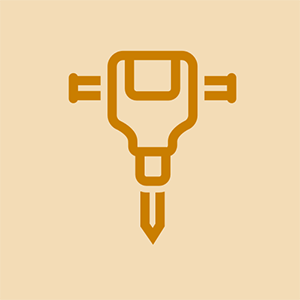
Rep: 61
Publicat: 19.12.2014
Buna ziua.
Deci, chiar astăzi, am această problemă în care monitoarele mele nu afișează nimic după pornire. Aș porni procesorul și totul funcționează bine (ventilatoare, sursă de alimentare, etc.), dar monitoarele mele rămân nedetectate ca și cum computerul nu ar fi pornit niciodată.
Am făcut câteva cercetări și, până acum, am încercat:
-Îndepărtarea totală sau parțială a RAM-ului meu și trecerea lor prin sloturi diferite.
-înlăturarea și reintroducerea PCI și a plăcii mele grafice
-resetarea CMOS prin comutatorul jumper și baterie
-deconectarea de la sursa de alimentare și reîncărcare.
-apăsarea butonului de pornire / oprire CPU pentru o perioadă mai lungă de timp.
Până acum nu a funcționat nimic și sunt complet înfrânt. Totul a funcționat bine până când computerul meu s-a prăbușit aleatoriu mai întunecat astăzi și apoi a înghețat la pornire până acum nu afișează nimic. Orice ajutor ar fi foarte apreciat și vă mulțumim în prealabil.
Specificațiile mele sunt-
-8 GB ddr2 ram
-cad core Core Intel
-nvidia gt640
-corsair tx650 sursa de alimentare
Ați încercat monitorul pe alt computer?
Am deconectat și am conectat cablul VGA de la ambele capete, apoi le-am conectat la loc și a funcționat
Am aceleași probleme și cu computerul meu.
Specificațiile PC sunt după cum urmează:
Ryzen 2700x, msi b450 gaming plus, gtx 1060 6gb, 8gb x 2 ddr4 ram, 650w psu.
Tot ce am făcut este să pornesc boost-ul de jocuri și A-XMP în setările de bios și am un ecran gol care să nu arate semnal. Am încercat toate cele menționate în această întrebare, dar nu am reușit. Ajuta-ma te rog.
Și eu am aceeași problemă, dar azi dimineață tocmai am apăsat f8 și am început reparația de pornire, computerul a repornit și nu spune semnal
Specificațiile mele sunt-
2 GB RAM
HDD de 150 GB
Placă grafică Asus geforce 210
Procesor dual core quad
Ar putea fi alimentatorul dvs. Monitorul meu ar trebui să fie intermitent pe desktop, dar apoi să devină negru cu cuvintele „FĂRĂ SEMNAL” și monitorul urmat de somn. Uneori, repornirea a clarificat-o, dar când cuptorul meu a murit acum câteva zile, temperatura casei a scăzut de la 70 la 37 de grade. La acea temperatură, monitorul nu a pornit niciodată. Am oprit monitorul cu altul și am avut aceleași rezultate. Gândindu-mă că temperatura este un factor, am pornit un uscător de păr la înălțime timp de un minut și brusc a apărut imaginea de pe monitor. Imaginea a rămas aprinsă timp de aproximativ 5-10 minute, apoi s-a înnegrit pe măsură ce sursa de alimentare s-a răcit. L-am încălzit din nou și poza s-a reluat. În acel moment, m-am simțit foarte încrezător că este alimentatorul, așa că am comandat și instalat unul nou, iar monitorul și computerul funcționează ca noi.
10 Răspunsuri
Soluție aleasă
 | Rep: 100,4k |
Primești bipuri la pornire? Dacă nu, este posibil să aveți de-a face cu o problemă de putere. Doar pentru că fanii dvs. funcționează și lumina plăcii de bază se aprinde nu înseamnă că aveți suficientă energie în sursa de alimentare pentru a porni mașina. Sursele de alimentare pot muri încet și pot părea în continuare ok. Dacă aveți acces la o altă sursă de energie, încercați să o schimbați afară. De asemenea, vă recomandăm să încercați un alt monitor sau să testați vechiul dvs. monitor pe alt computer. în funcție de placa de bază, puteți încerca să resetați butonul mem comun pe plăcile Asus. De asemenea, ați menționat că ați deconectat alimentarea și că ați ținut apăsat butonul de alimentare pentru perioade lungi de timp. Ați făcut asta împreună? dacă nu, încercați să vă deconectați de la alimentare și să țineți apăsat butonul de alimentare timp de aproximativ 60 de secunde, apoi conectați-l și reporniți-l. În sfârșit, pe cât de stupid va suna, dar se întâmplă celor mai buni dintre noi ... monitorul este pornit și conectat? Spune doar că sper că ceva de aici te ajută și noroc
Ar putea fi alimentatorul dvs. Monitorul meu ar arăta intermitent desktopul, dar apoi s-a înnegrit cu cuvintele „FĂRĂ SEMNAL” și câteva secunde mai târziu, monitorul a fost urmat de somn / oprit. Uneori, repornirea a clarificat-o, dar când cuptorul meu a murit acum câteva zile, temperatura casei a scăzut de la 70 la 37 de grade. La acea temperatură, monitorul nu a pornit niciodată. Am oprit monitorul cu altul și am avut aceleași rezultate. Gândindu-mă că temperatura este un factor, am pornit un uscător de păr la înălțime timp de un minut, aruncând aerul fierbinte pe alimentator și brusc s-a aprins imaginea de pe monitor. Imaginea a rămas aprinsă timp de aproximativ 5-10 minute, apoi s-a înnegrit pe măsură ce sursa de alimentare s-a răcit. L-am încălzit din nou și poza s-a reluat. În acel moment m-am simțit foarte încrezător că este alimentatorul, așa că am instalat unul nou, iar monitorul și computerul funcționează amândouă.
Mi-am pus din nou toate bastoanele RAM și GPU și a funcționat. trebuie să fi fost ceva ușor liber
Afișați afișajul PC după scoaterea bateriei sau schimbarea setării CMOS, dar când opresc și pornesc din nou, nu există nicio eroare de semnal de fiecare dată când scoat bateria sau schimb afișajul CMOS PC, dar numai pentru o singură dată
@M Zeeshan
Ați verificat dacă bateria CMOS este OK?
De obicei, acestea sunt baterii care nu se reîncarcă cu 3V DC. Dacă bateria este<2.6V DC replace it.
Ok pentru mine când pornesc computerul pentru prima dată, nu vine semnal pe monitor, dar când îl fac a doua oară, acesta se aprinde. Ce se întâmplă?
 | Rep: 61 |
Este pentru prima dată când am decis vreodată să postez un sfat pe orice site web / forum, deoarece cred că ar ajuta într-adevăr o mulțime de oameni. Am avut exact aceeași problemă după instalarea unei noi plăci de bază. Am încercat tot ce m-am putut gândi și toate sfaturile pe care le-am găsit online pentru a enumera doar câteva: actualizarea BIOS-ului, reinstalarea Windows 10, trecerea de la cablul DP la HDMI, reinstalarea tuturor driverelor mele, reinstalarea doar a driverelor grafice, conectarea și deconectarea Nvidia placă grafică de mai multe ori, curățând / aspirând fiecare componentă (comp-ul meu este la fel de curat ca un fluier - arată nou, încercând tot felul de combinații în setările BIOS, etc - nimic nu a funcționat.
Și iată cum l-AM REZOLVAT! După ce am citit câteva sfaturi care nu au legătură cu funcția „pornire rapidă de pornire rapidă” în Windows 10 și am citit despre cum poate provoca anumite probleme de pornire, m-am gândit că aș putea încerca la fel, nu mai rămâne nimic de pierdut. Așadar, m-am dus la Panoul de control / Opțiuni de alimentare și sub „Modificare setare care sunt indisponibile în prezent” am dezactivat pornirea rapidă. Voila, problema rezolvată! Bănuiesc că există o anumită incompatibilitate între placa de bază (Intel Desktop Board DQ77MK) și această setare specială Windows. După ce am petrecut o săptămână tratând această problemă și ieșind din mintea mea mereu iubitoare, vă puteți imagina ușurarea. Mă voi asigura că postez acest sfat pe cât mai multe panouri de mesaje pe care le pot pentru a ajuta alte suflete nenorocite ca mine.
Bună,
Având în vedere că firul nu are legătură cu semnalul monitorului după pornire, vă întrebați cum ați modificat setările în Windows dacă afișajul nu funcționa?
ce versiune de Windows folosești? tx
tipule e o legendă absolută! Acest lucru *! & $! & $ ^ Mă chinui de peste un an! Mulțumesc mult pentru asta!
@jayeff există 2 probleme diferite aici, dar simptomele sunt aceleași. Unul este pur și simplu o problemă hardware (RAM, cabluri PSU și altele) celălalt este o problemă software. Mi-am mâncat unghiile peste asta. Am schimbat totul, mobo, psu, monitor, gpu, cpu actualizare bios etc .. toate acestea și încă se confrunta cu acest lucru atunci când sistemul a trebuit să repornească automat, pentru o actualizare, de exemplu. NIMIC NU A FUNCȚIONAT. Singurul lucru care a rămas neschimbat a fost Win10. Această schimbare a opțiunilor de putere a funcționat pentru mine. In cele din urma..
@Rob Weaver Cea mai recentă versiune de Windows 10 pe 64 de biți
 | Rep: 259 |
Dacă placa de bază are o placă grafică la bord, poate doriți să încercați să deconectați placa grafică PCI-E și să conectați un monitor la placa grafică de la bord. Aceasta va verifica dacă placa grafică PCI-E este sau nu defectă sau nu.
 | Rep: 25 |
Am o problemă și am încercat toate aceste metode, dar nu funcționează.
Vorbesc cu tehnicienii mei și ei îmi spun să îndepărtez placa grafică PCI, să curăț contactele, cu un ruber și o perie (cu peri moi) și să pun asta din nou și acum funcționează normal.
| | Rep: 13 |
A avut aceeași problemă și a ajuns să fie un stick de memorie rău. Încercați să eliminați memoria și să vedeți dacă primiți bipuri de eroare. Dacă da, încercați câte un stick pe rând și vedeți dacă acest lucru rezolvă problema.
 | Rep: 13 |
Am încercat totul, cu excepția înlocuirii pieselor, apoi am rezolvat problema prin aspirarea orificiilor de aerisire, apoi am scos capacul și am aspirat zona ventilatorului și memoria. Fără probleme de săptămâni în urmă.
 | Rep: 61 |
Am avut exact aceeași problemă după instalarea unei noi plăci de bază. Am încercat tot ce m-am putut gândi și toate sfaturile pe care le-am găsit online pentru a enumera doar câteva: actualizarea BIOS-ului, reinstalarea Windows 10, trecerea de la cablul DP la HDMI, reinstalarea tuturor driverelor mele, reinstalarea doar a driverelor grafice, conectarea și deconectarea Nvidia placă grafică de mai multe ori, curățând / aspirând fiecare componentă (comp-ul meu este la fel de curat ca un fluier - arată nou, încercând tot felul de combinații în setările BIOS, etc - nimic nu a funcționat.
Și iată cum l-AM REZOLVAT! Așadar, m-am dus la Panoul de control / Opțiuni de alimentare și sub „Modificare setare care sunt indisponibile în prezent” am dezactivat pornirea rapidă. Voila, problema rezolvată! Presupun că a existat un fel de incompatibilitate între placa mea de bază și această setare specială Windows. După ce am petrecut o săptămână tratând această problemă și ieșind din mintea mea mereu iubitoare, vă puteți imagina ușurarea.
 | Rep: 1 |
Aceste soluții sunt în mare parte din experiență, deci nu sunt pe deplin fiabile ...
Vă sugerez să citiți întregul articol înainte de a începe ceva.
Ghid complet / soluție:
- Verificați dacă este conectat cablul de alimentare al monitorului sau cablul video (de exemplu, HDMI). Destul de amuzant, deși sa întâmplat.
- Verificați dacă cablul video este rupt testând cu alt cablu sau căutând defecte vizibile.
- Verificați dacă aveți un monitor spart verificând lumina de stare a monitorului și încercând cu un alt monitor.
- Dacă acești pași nu au funcționat decât din păcate, este timpul să începeți să căutați în interiorul computerului nostru ... Asigurați-vă că deconectați computerul oricând atingeți ceva din interiorul computerului. Încercați să evitați să atingeți și piese minuscule ale componentelor.
- Verificați dacă RAM-ul și GPU-ul PC-ului sunt complet inserate în sloturile lor și în sloturile pentru drepturi. Unele plăci de bază necesită stick-uri RAM pentru a fi mai întâi în anumite sloturi înainte de altele.
- Curățați orice praf de pe computer, deoarece acest lucru poate cauza scurtcircuit și, de asemenea, opriți computerul să se răcească corect.
- Dacă niciunul dintre pașii de până aici nu a funcționat, ar putea fi o parte ruptă:
- RAM rupt: Verificați dacă computerul funcționează cu fiecare memorie RAM individuală în primul, al doilea, al treilea și al patrulea slot de RAM. PC-ul își va împărți datele în mod egal între fiecare stick, ceea ce înseamnă că dacă vreunul dintre stick-urile RAM este rupt, PC-ul nu va funcționa.
- GPU defect: Dacă procesorul dvs. are grafică la bord, va fi ușor să vă dați seama dacă GPU-ul dvs. este defect. Conectați doar cablul monitor / video la placa de bază și vedeți dacă obțineți o ieșire. Dacă da, atunci GPU-ul dvs. este problema. În caz contrar, încercați să testați un alt GPU funcțional pe computer.
- PCU insuficient: Dacă ați cumpărat un PCU cu recenzii proaste sau un PCU care nu poate gestiona cantitatea de putere necesară pieselor dvs., ar putea fi o problemă. Unele PCU de tip knock-off pot furniza de fapt doar până la jumătate din ceea ce este specificat pentru a putea face.
- Alimentator spart: Acesta va fi destul de evident. Dacă niciuna dintre componente (inclusiv ventilatoare, LED-uri) nu se aprinde, atunci este probabil un semnal al unei PCU rupte.
- CPU rupt: Acesta este de rahat pentru a verifica, deși verificați dacă răcitorul CPU este instalat corect, îndepărtându-l și verificând dacă pasta termică a răcitoarelor CPU s-a răspândit bine pe CPU. Dacă da, verificați și dacă CPU-ul este crăpat scoțându-l, ținându-l de laturi și verificați, de asemenea, dacă vreun pin este deteriorat pe CPU.
- Placă de bază spartă: Acesta este destul de greu de descoperit, deși dacă totul pare să nu ruleze, cu excepția ventilatorului PCU, acest lucru ar putea fi adevărat. Este, de asemenea, destul de comun, deoarece plăcile de bază sunt destul de complicate de fabricat. Verificați dacă există defecte vizibile și verificați toate sloturile pentru a vedea dacă sunt deteriorate.
Am avut probleme similare - monitoarele principale nu se aprind - DAR în această dimineață după ce am pus din nou placa grafică etc - încă nimic - Am pornit apoi monitorul - care era pornit, l-am oprit și, după câteva încercări, am arătat ecranul și mi-a permis să mă autentific -in
1: Opriți computerul
2: deconectați monitorul de cablu și unul din gpu
3: puneți-i pe amândoi înapoi
-Asta m-a ajutat, după 2 ore căutând în mod constant soluții.
 | Rep: 1 |
Am aceeași problemă și nu mai știu ce să fac. Am încercat un alt GPU - fără semnal. A cumpărat ram diferit - fără semnal. Am încercat o nouă placă de bază - fără semnal. CPU nou - fără semnal. Sunt surprins în legătură cu care ar putea fi problema
Bună,
Presupunând că problema dvs. este, de asemenea, „Monitorizați niciun semnal după pornire”, conform thread-ului.
Nu ați spus dacă ați încercat monitorul pe un alt PC de lucru cunoscut pentru a verifica dacă a funcționat OK, un alt monitor de lucru cunoscut sau un nou cablu de monitor sau chiar un alt tip de semnal de ieșire video (dacă este disponibil) de ex. HDMI, vga, DVI, DisplayPort, etc. între placa de bază și monitor.
Dovediți practic defectul aflat în monitor sau pe computer. Până departe de ceea ce ai spus, te-ai concentrat doar pe PC
@jayeff corect, îmi pare rău pentru asta. În prima zi când a încetat să funcționeze, am testat monitorul pe alt computer și a funcționat bine, iar HDMI este singurul tip de semnal de ieșire cu care trebuie să lucrez.
Și pentru mai multe clarificări, am încercat 3 cabluri HDMI diferite pe monitorul meu și încă nu am primit niciun semnal
Am încercat două plăci de bază diferite - ambele par să funcționeze bine, dar nu primesc niciun semnal. Am încercat două procesoare diferite pe ambele plăci de bază și fără semnal. Am încercat un alt GPU și nici un semnal, pe care a trebuit să-l returnez. De asemenea, am încercat RAM nouă și încă nimic. Singurul lucru rămas pe care nu l-am încercat este o sursă de alimentare nouă, pe care o aștept, dar nu pare a fi problema, deoarece PC-ul pare să pornească normal și rămâne alimentat, dar eu sunt doar primind nici un semnal către monitorul meu.
Bună,
Ați încercat să începeți „mod sigur” pentru a verifica dacă obțineți un afișaj sau nu? (asta presupunând că aveți Win 10 ca sistem de operare, dacă nu căutați „{insert OS} mode safe” pentru a afla cum.
Pe cele două plăci de bază noi pe care le-ați încercat au avut o grafică la bord sau încercați întotdeauna o placă grafică?
Poate reveniți la elementele de bază.
Deconectați HDD-ul de pe placa de bază și verificați dacă puteți intra în BIOS cu un afișaj. Cu majoritatea computerelor, apăsați F2 sau Del după pornire și înainte de a porni în Windows pentru a intra în BIOS
Dacă puteți obține un afișaj cu meniurile BIOS care măcar demonstrează hardware-ul. Apoi, de asemenea, apare ca și cum ar fi o problemă Windows.
Ce este marca și modelul plăcii de bază și ce sistem de operare este instalat pe HDD?
tableta mea rca voyager nu se va aprinde
Vă mulțumesc foarte mult pentru tot ajutorul acordat. Este foarte apreciat.
Ambele plăci de bază pe care le-am încercat au grafică integrată, dar nu am putut să le folosesc niciodată din anumite motive, așa că nu pot să le spun acum. Placa de bază originală este un MSI B250M Mortar Arctic. Al doilea pe care l-am obținut este un biostar tb250-BTC. B250M este cel pe care îl folosesc în prezent, deoarece se pare că funcționează bine, iar ambele plăci de bază dau aceleași rezultate.
La îndepărtarea HDD-ului, se întâmplă același lucru. Pur și simplu nu pot primi niciun semnal pe monitor. Rulez Windows 10 și dacă intru în bios sau în modul sigur nu îl pot vedea. Știu că înainte să se stingă am auzit primul dispozitiv deconectat, deci nu sunt sigur dacă aceste informații ajută deloc? Am schimbat fiecare parte posibilă în afară de psu (pe care o voi primi în weekendul viitor) în acest moment și pur și simplu nu-mi pot da seama. Îmi pare rău dacă mă repet, dar mă ocup de asta de câteva săptămâni și răbdarea mea este atât de subțire în acest moment
 | Rep: 1 |
Deconectarea HDD-ului a funcționat pentru mine. resetat
V-ați resetat complet HDD-ul sau l-ați deconectat, am încercat comentariul unde mergeți la panoul de control și căutați opțiunea de alimentare și am oprit pornirea rapidă. Acest lucru a rezolvat problema mea, dar simt că PC-ul meu este mai lent și tocmai l-am construit. Are,
Gtx 1060 6gb
Thermaltake 600 watt psu
Ryzen 5 3600
RAM de 16 GB Corsair
1tb hdd
250gb ssd
Ferestrele mele sunt instalate pe HDD
cineva










